Word如何设置最近使用文档的显示数量
来源:网络收集 点击: 时间:2024-02-13【导读】:
本文介绍Word如何设置最近使用文档的显示数量。工具/原料more电脑:小米笔记本 AIR 13操作系统:Windows 10 64位专业版软件:Microsoft Word 2019方法/步骤1/7分步阅读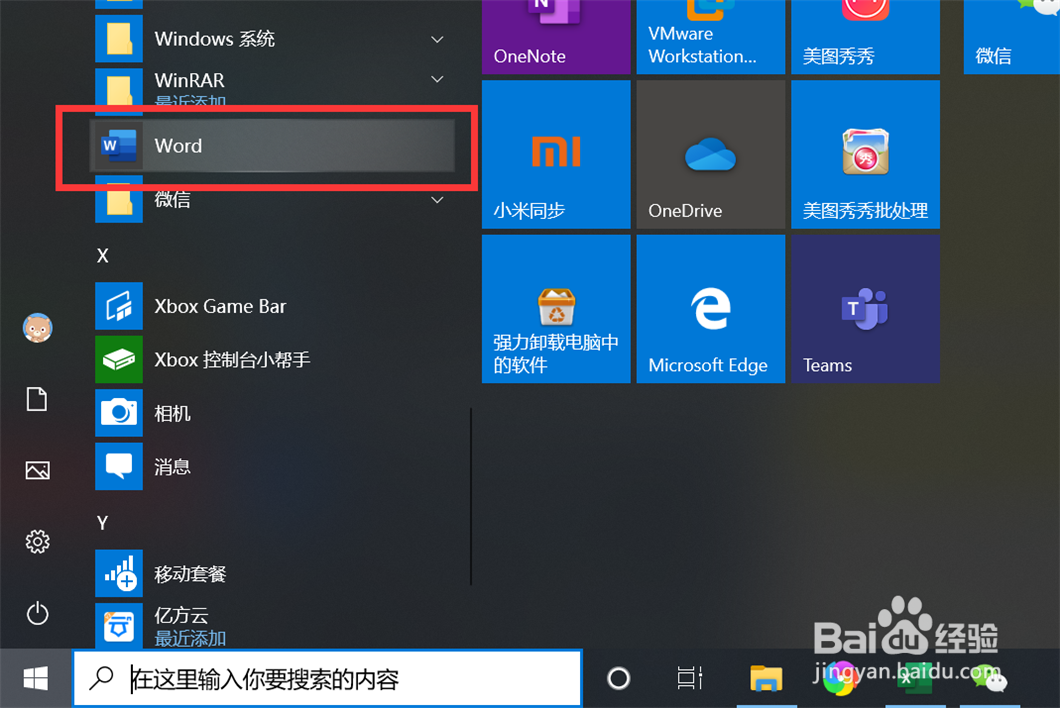 2/7
2/7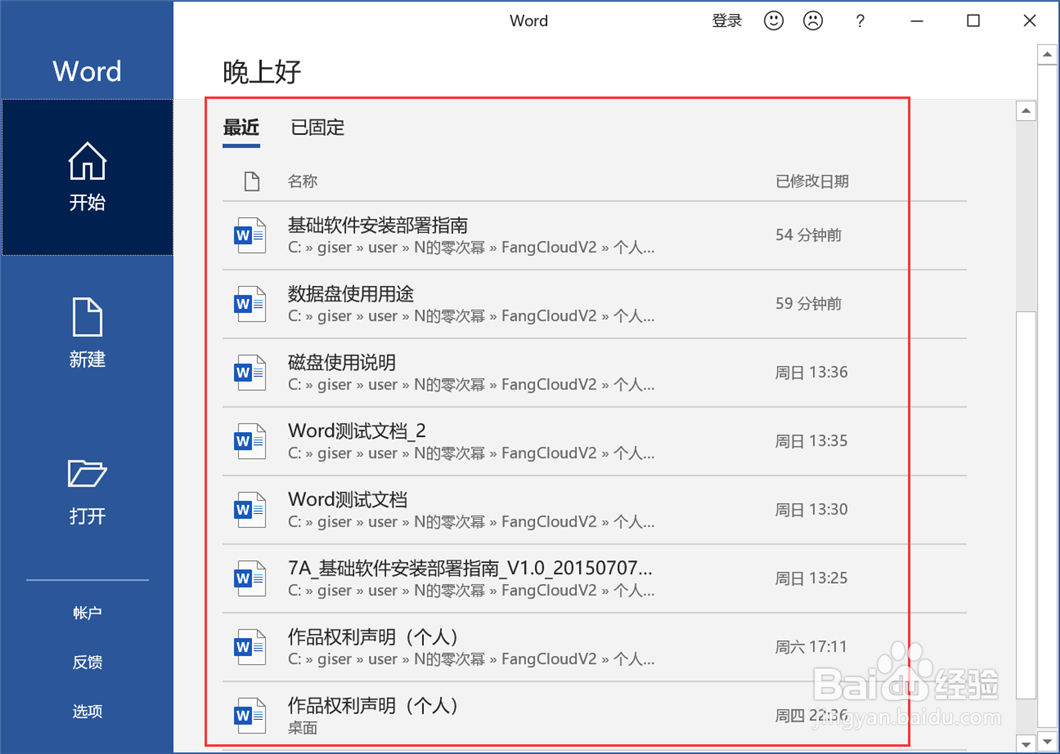 3/7
3/7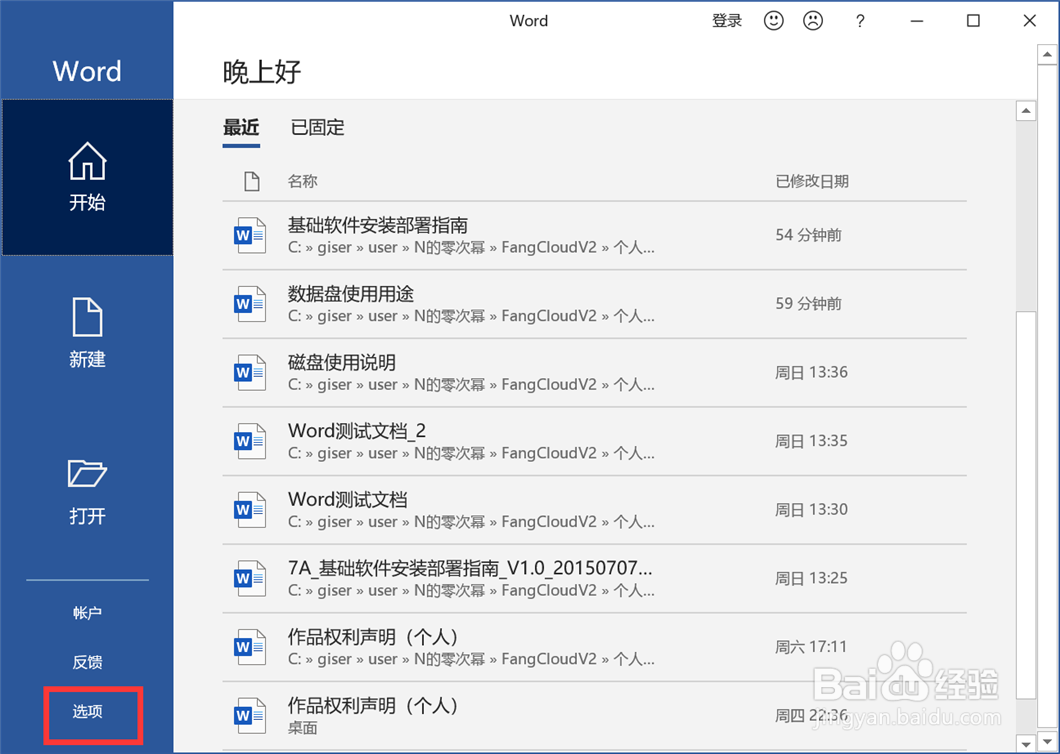 4/7
4/7 5/7
5/7 6/7
6/7 7/7
7/7 注意事项
注意事项
点击“开始”—“Word”,启动 Word 2019。
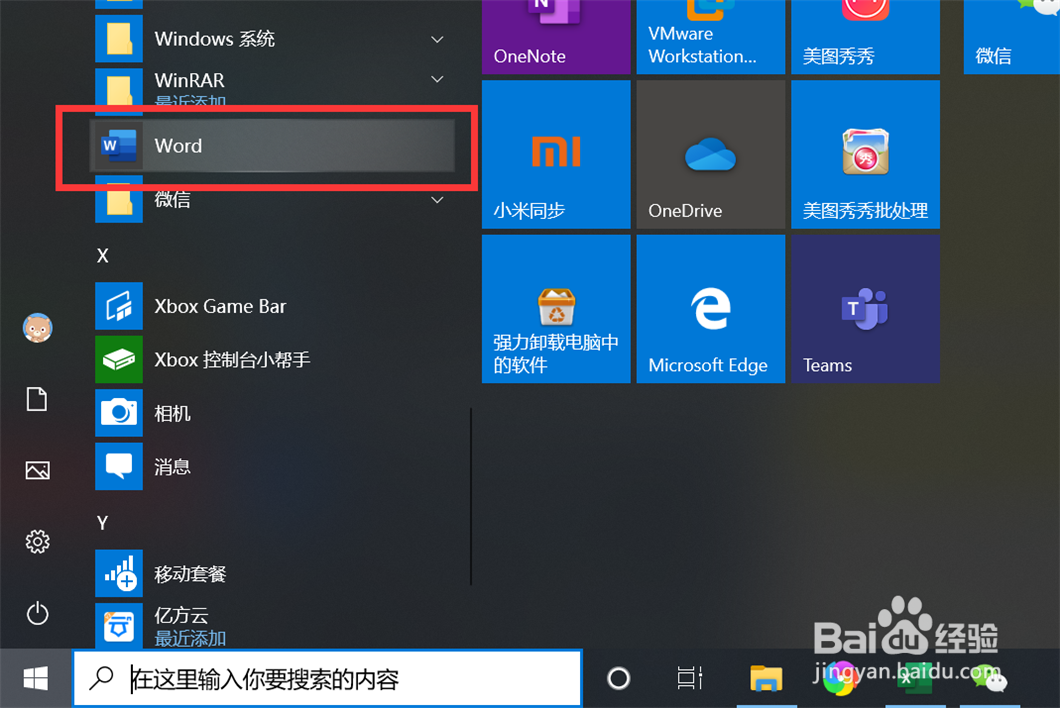 2/7
2/7在Word启动界面,可以看到最近打开过的文档列表。
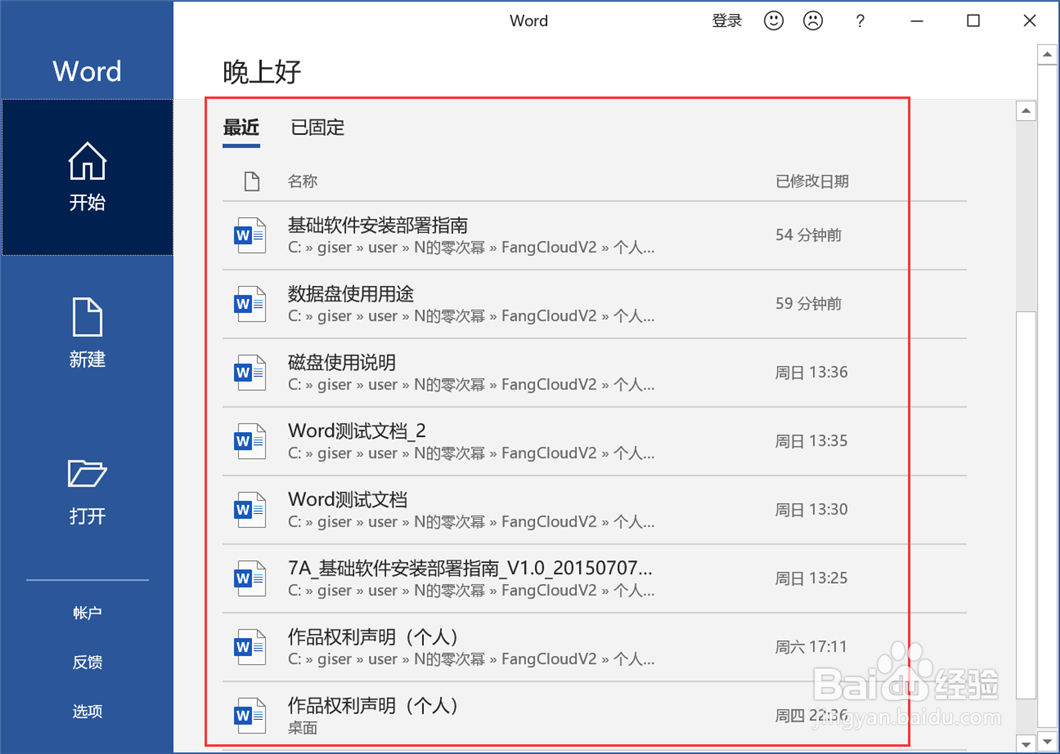 3/7
3/7点击“选项”,打开Word选项界面。
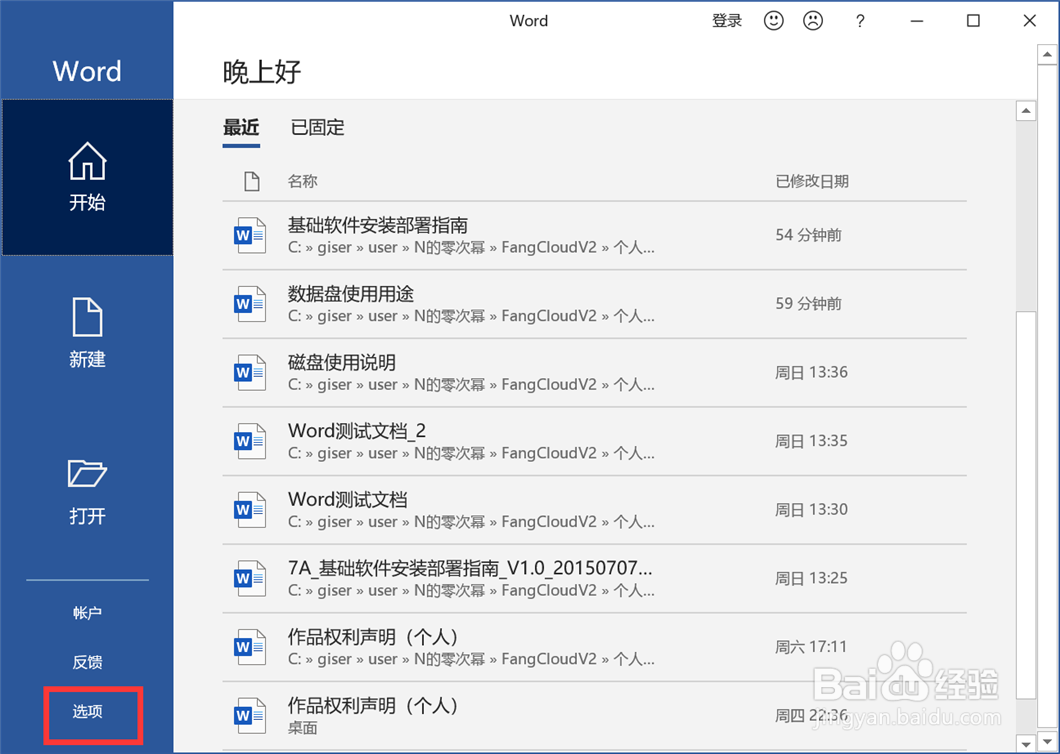 4/7
4/7点击“高级”,打开高级设置界面。
 5/7
5/7默认情况下,最近使用的文档显示数量为50。
 6/7
6/7修改为一个新的显示数量,如“2”。
 7/7
7/7这样,在Word启动界面,会只会显示最近打开的2个文档了。
 注意事项
注意事项如果遇到问题,可以在下面提出疑问。
WORD选项高级设置显示数量最近打开的文档最近文档列表版权声明:
1、本文系转载,版权归原作者所有,旨在传递信息,不代表看本站的观点和立场。
2、本站仅提供信息发布平台,不承担相关法律责任。
3、若侵犯您的版权或隐私,请联系本站管理员删除。
4、文章链接:http://www.1haoku.cn/art_38769.html
上一篇:土壤有机质对于改良土壤的作用
下一篇:私借一般怎么借?
 订阅
订阅